Можете да сподели вашия работен плот и отворени програми само ако сте представящ и ако сте инсталирали добавката Lync Web App.
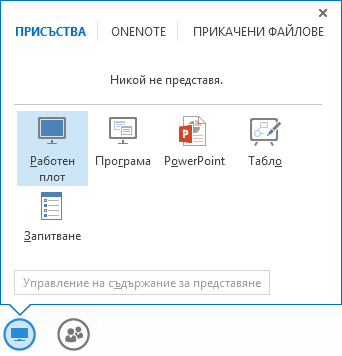
-
За да споделите вашия работен плот, посочете иконата за споделяне и щракнете върху Работен плот.
-
За да споделите отворена програма, посочете иконата за споделяне и щракнете върху Програма. В диалоговия прозорец Представяне на програми щракнете върху желаната програма и след това щракнете върху Представяне.
Споделеното съдържание се показва в сцената на събранието на компютъра на всеки, докато вашата сцена на събранието показва само Вие представяте работен плот/име на програма. Около споделения работен плот или програма на вашия компютър се показва жълт контур.
Важно: Потребителите на Lync за Mac 2011 и потребителите на Macintosh, които използват Lync Web App, могат да споделят само своите работни плотове, но не и отворени програми. Докато споделянето е в ход, в горната част от сцената на събранието се показва икона за споделяне. Потребителите също така ще могат да споделят своя основен монитор, а не втори монитор.
За потребители , изпълняващи операционната система Windows
Само един участник може да споделя своя работен плот или отворена програма в даден момент. Докато споделяте, в горния край на сцената на събранието на вашия компютър се показва лентата с инструменти за споделяне. С опциите в лентата с инструменти можете да предоставите управлението на вашия компютър на друг участник, както и да завършите споделената сесия. Другите участници в събранието виждат бутон в сцената на събранието, който могат да използват, за да поискат управлението на това, което споделяте. След като получат управлението, те ще виждат бутон за отказ от управлението.
|
Какво искате да направите |
Ето как да направите това: |
|
Приемане или отклоняване на искане на управление¹ |
Щракнете върху Да или Не в известието, показано, когато участник иска управлението. |
|
Ръчно отстъпване на управлението¹ |
Щракнете върху ОТСТЪПВАНЕ НА УПРАВЛЕНИЕТО в лентата с инструменти за споделяне и след това щракнете върху желаното име на участник². |
|
Автоматично даване на управлението¹ |
Щракнете върху Автоматично даване на управлението, ако искате да приемате автоматично всички искания за управление³. |
|
Връщане на управлението¹ |
Щракнете върху ОТСТЪПВАНЕ НА УПРАВЛЕНИЕТО > Връщане на управлението. |
|
Изискване на управлението¹ |
Щракнете върху Изискване на управлението в сцената на събранието. |
|
Освобождаване на управлението¹ |
Щракнете върху Освобождаване на управлението в сцената на събранието. |
|
Край на споделената сесия |
Потребители на Windows: Щракнете върху Спиране на представянето в лентата с инструменти за споделяне или на сцената на събранието. Lync за потребители на Mac 2011: Щракнете върху иконата за споделяне и след това щракнете върху Спиране на споделянето. |
¹ Не е налично за потребители на Lync for Mac 2011 и потребители на Macintosh, които използват Lync Web App.
² Ако един участник вече е поел управлението, когато други го поискат, последните виждат известието В момента друг участник е подал заявка за управление. Опитайте отново по-късно.
³ Ако дойдат множество искания едно след друго, те се приемат поред. Тъй като всяко приемане замества предишното приемане, последното прието искане е искането, което има управление. Участникът, който в момента има управлението, вижда известието Вие управлявате.










